 15 Mayıs 2009, 18:23
15 Mayıs 2009, 18:23
|
#9 |
| Çevrimdışı
Kullanıcıların profil bilgileri misafirlere kapatılmıştır.
| Cevap: Marka Marka Modemlerde Port Açmak
ZoomX4-5551A Adsl Modemlerde port açmak
Web tarayıcınızı açın. Ethernet girişini kullanıyorsanız, adres çubuğuna [Üye Olmadan Linkleri Göremezsiniz. Üye Olmak için TIKLAYIN...] yazın ve klavyenin Enter tuşuna basın.
Ekrana gelecek olan iletişim kutusunda ilgili alanlara aşağıdaki kullanıcı adını ve şifreyi küçük harflerle girin ve OK ’yi tıklayın.
User Name: admin
Password: zoomadsl
Karşınıza aşağıdaki Basic Setup Menüsü çıkacaktır. Bu menüden Advanced Setup 'ı seçin.
[Üye Olmadan Linkleri Göremezsiniz. Üye Olmak için TIKLAYIN...]
Advanced Setup menüsünden NAT 'ı seçin.
[Üye Olmadan Linkleri Göremezsiniz. Üye Olmak için TIKLAYIN...]
Karşınıza Network Address Translation (NAT) Rule Configuration Menüsü çıkacaktır. Burda en son girilmiş Rule ID değerine bakın. Bu örnekte son girilen Rule ID değeri 5, sizde farklı olabilir budeğeri aklınızda tutun. Sonra NAT Option 'dan NAT Rule Entry 'i seçip Add butonuna basın.
[Üye Olmadan Linkleri Göremezsiniz. Üye Olmak için TIKLAYIN...]
Karşınıza aşağıdaki NAT Rule - Add Menüsü çıkacaktır.
[Üye Olmadan Linkleri Göremezsiniz. Üye Olmak için TIKLAYIN...]
Bu menüye eMulenin kullandığı TCP protocolunda port:4662 açmak için aşağıdaki resimdeki değerleri girin, bu örnekte Local IP adreslerine girilen PCnin IP değeri 10.0.0.4 'dir. Siz kendi PCnizin IP değerini (not almıştınız) girin. [son Rule ID değerini bir artırarak (bu örnekte 5+1=6)] ve Save Changes 'e basın.
[Üye Olmadan Linkleri Göremezsiniz. Üye Olmak için TIKLAYIN...]
Karşınıza aşağıdaki menü çıkacaktır. Burda son ilave ettiğiniz 6 numaralı NAT Rule görülecektir. Şimdi tekrar Add 'e basın.
[Üye Olmadan Linkleri Göremezsiniz. Üye Olmak için TIKLAYIN...]
Şimdi çıkan NAT Rule - Add menüsüne eMulenin kullandığı UDP protocolunda port:4672 açmak için aşağıdaki resimdeki değerleri girin, bu örnekte Local IP adreslerine girilen PCnin IP değeri 10.0.0.4 'dir. Siz kendi PCnizin IP değerini (not almıştınız) girin. [son Rule ID değerini bir artırarak (bu örnekte 6+1=7)] ve Save Changes 'e basın.
[Üye Olmadan Linkleri Göremezsiniz. Üye Olmak için TIKLAYIN...]
Karşınıza aşağıdaki menü çıkacaktır. Burda son ilave ettiğiniz 7 numaralı NAT Rule görülecektir. Şimdi yaptıklarınızı kayıt etmek için Write Settings to Flash butonuna basın.
[Üye Olmadan Linkleri Göremezsiniz. Üye Olmak için TIKLAYIN...]
İşlem Tamam
|
|
| 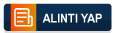 |